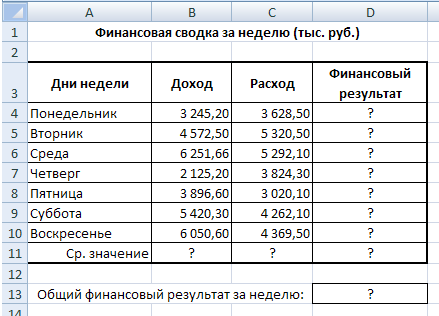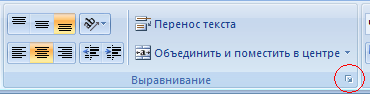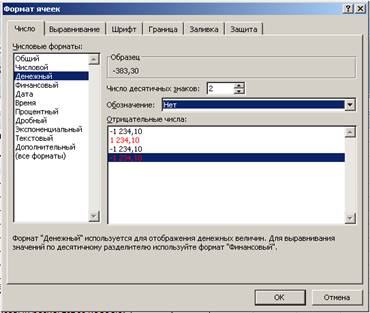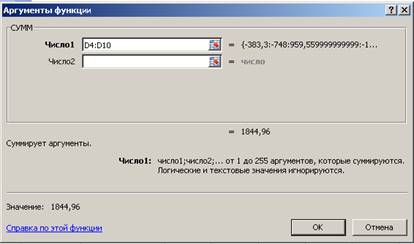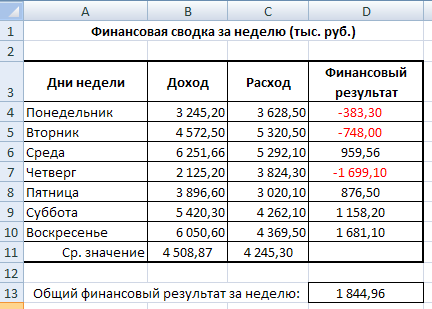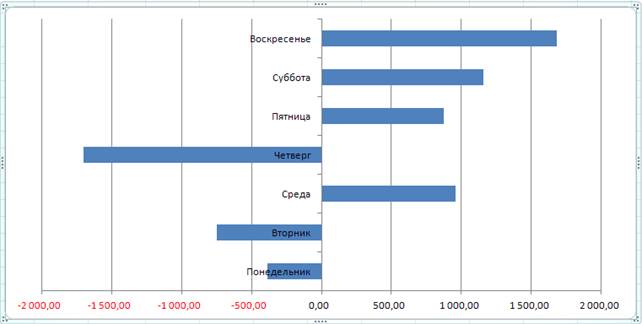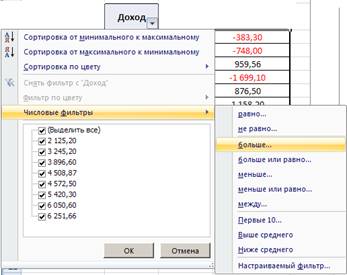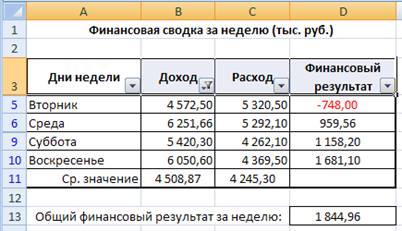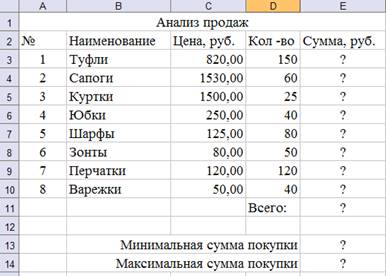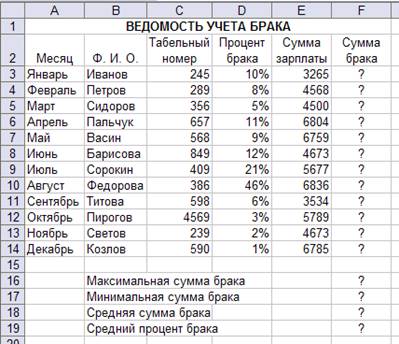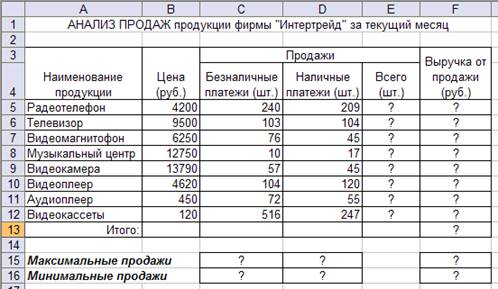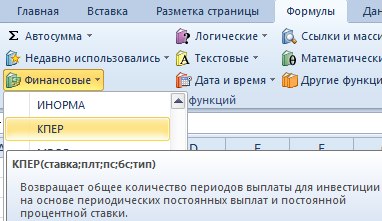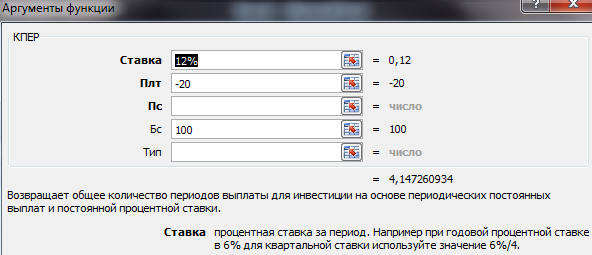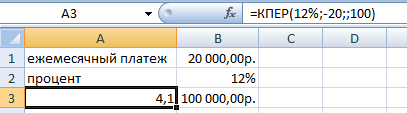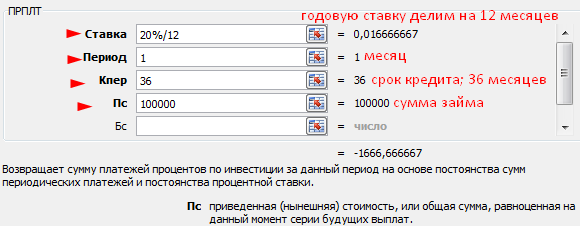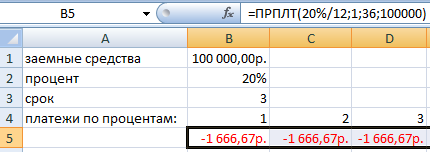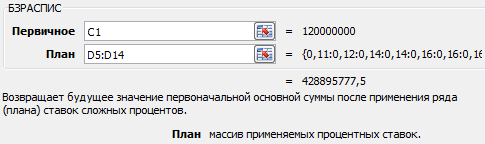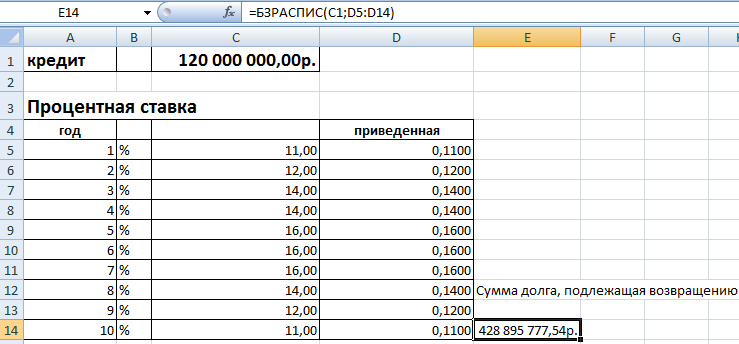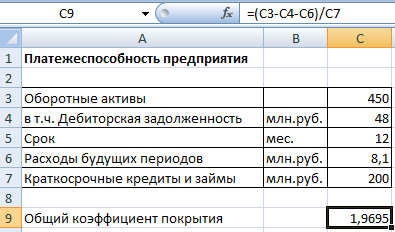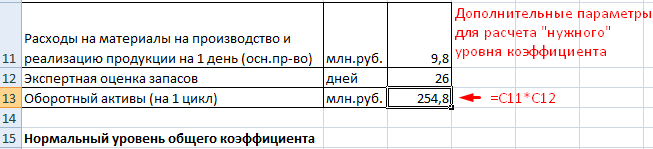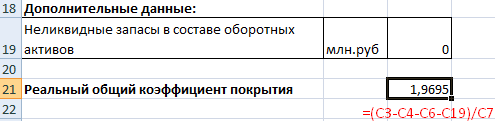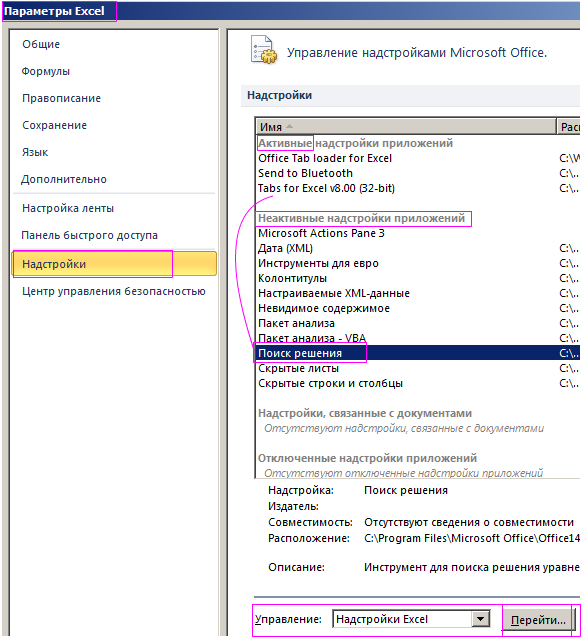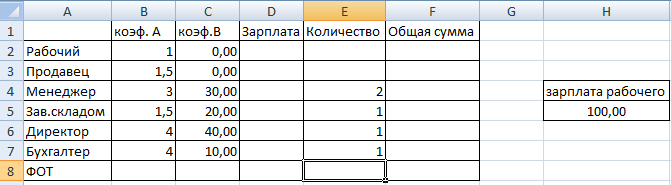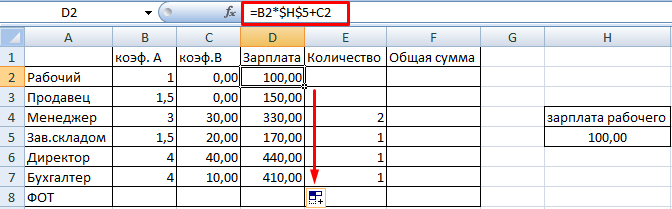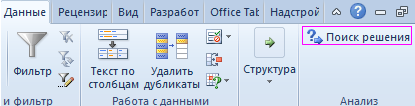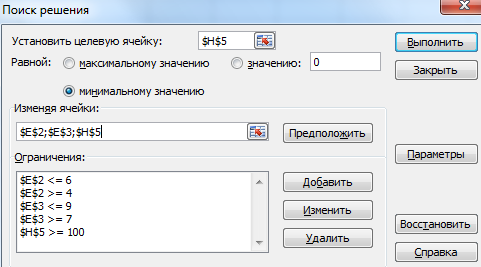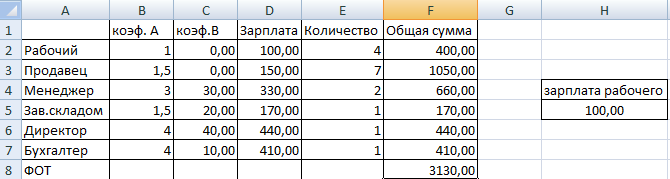Практическая работа №6
Тема: Вычислительные функции табличного процессора Microsoft Excel для финансового анализа.
Цель:
— изучение информационной технологии
Вид
работы: фронтальный
Время
выполнения: 2 часа
Задания к практической работе
Задание
1. Создать таблицу финансовой сводки
за неделю, произвести расчёты, построить диаграмму изменения финансового
результата, произвести фильтрацию данных.
Исходные данные представлены на рисунке 1, результаты
работы – на рисунке 5, 7, 10.
Ход работы
1.
Откройте редактор электронных
таблиц Microsoft Excel и создайте новую
электронную книгу (при стандартной установке Microsoft Office выполните Пуск – Все программы – Microsoft Office Excel).
Рисунок 1 – Исходные
данные для задания 1
2.
Введите заголовок таблицы
«Финансовая сводка за неделю (тыс. руб.)», начиная с ячейки A1.
3.
На третьей строке введите названия
колонок таблицы – «Дни недели», «Доход», «Расход», «Финансовый результат»,
далее заполните таблицу исходными данными согласно заданию 1.
Краткая справка: Для ввода дней недели наберите «Понедельник» и
произведите автокопирование до «Воскресенья» (левой кнопкой мыши за маркер
автозаполнения в правом нижнем углу ячейки).
4.
Произведите расчеты в графе
«Финансовый результат» по следующей формуле:
Финансовый результат =
Доход – Расход,
для этого в ячейке D4 наберите формулу = B4 – C4.
Краткая справка. Введите
расчетную формулу только для расчета по строке «Понедельник», далее произведите
автокопирование формулы (так как в графе «Расход» нет незаполненных данными
ячеек, можно производить автокопирование двойным щелчком мыши по маркеру
автозаполнения в правом нижнем углу ячейки).
5.
Для ячеек с результатом расчетов
задайте формат – «Денежный» с выделением отрицательных чисел красным цветом
(рис. 2) (Главная – Выравнивание – вкладка Число – формат Денежный
– отрицательные числа – красные. Число десятичных знаков задайте
равное 2).
Обратите внимание, как изменился цвет отрицательных
значений финансового результата на красный.
Рисунок 2 – Задание
формата отрицательных чисел красным цветом
6.
Рассчитайте среднее значение
Дохода и Расхода, пользуясь мастером функций (кнопка ). Функция «Среднее
значение» (СРЗНАЧ) находится в разделе «Статистические». Для расчета функций
СРЗНАЧ дохода установите курсор в соответствующей ячейке для расчета среднего
значения (В11), запустите мастер функций (Формула – Вставить функцию —
категория Статистические – СРЗНАЧ) (Рис. 3). В качестве первого числа
выделите группу ячеек с данными для расчета среднего значения – В4:В10.
Аналогично рассчитайте «Среднее значение» расхода.
Рисунок 3 – Выбор
функции расчета среднего значения СРЗНАЧ
7.
В ячейке D3 выполните расчет
общего финансового результата (сумма по столбцу «Финансовый результат»). Для
выполнения автосуммы удобно пользоваться кнопкой Автосуммирования ()
на панели инструментов или функцией СУММ (Формула – Вставить функцию —
категория Математические – СУММ).В качестве первого числа выделите
группу ячеек с данными для расчета суммы – D4:D10
(рис. 4).
Рисунок – 4. Задание
интервала при суммировании функцией СУММ
8.
Произведите форматирование
заголовка таблицы. Для этого выделите интервал ячеек от А1 до D1, объедините их
кнопкой панели инструментов Объединить и поместить в центре или командой
меню Главная –Выравнивание – вкладка Выравнивание — отображение Объединение
ячеек. Задайте начертание шрифта – полужирное; цвет – по вашему усмотрению.
Конечный вид таблицы приведен на рис. 5.
Рисунок 5 – Таблица расчета финансового результата (задание
1)
9.
Постройте диаграмму (линейчатого
типа) изменения финансовых результатов по дням недели.
Для этого выделите интервал ячеек с данными Дни недели
и Финансовый результат и выберите команду Вставка – Диаграммы – Линейчатая (Рис.
6).
Рисунки 6 – Конечный вид диаграммы задания 1
10.
Произведите фильтрацию значений
дохода, превышающих 4200 руб.
Краткая справка. В режиме фильтра в таблице видны только те данные,
которые удовлетворяют некоторому критерию, при этом остальные строки скрыты. В
этом режиме все операции форматирования, копирования, автозаполнения,
Автосуммирования и т. д. применяются только в видимым ячейкам листа.
Для установления режима фильтра установите курсор
внутри таблицы и воспользуйтесь командой Главная – Сортировка и фильтр —
Фильтр. В заголовках полей
появятся стрелки выпадающих списков. Щелкните по стрелке в заголовке поля, на
которое будет наложено условие (в столбце «Доход»), и вы увидите список всех
неповторяющихся значений этого поля. Выберите команду для фильтрации – Условие
(рис. 7).
Рисунок 7 – Выбор
варианта фильтрации
В открывшемся окне Пользовательский автофильтр задайте «Больше 4200» (рис 8).
Произойдет отбор данных по заданному условию.
Проследите, как изменились вид таблицы (рис. 9) и
построения диаграмма.
Рисунок 8 – Задание условия фильтрации
11.
Сохраните созданную электронную
книгу в своей папке.
Рисунок 9 — Вид таблицы после фильтрации данных
Задание 2. Заполнить
таблицу, произвести расчеты, выделите минимальную и максимальную суммы покупки
(рис. 10); по результатам расчета построить круговую диаграмму суммы продаж.
Формулы для расчета:
Сумма = Цена*Количество;
Всего = сумма значений
колонки «Сумма».
Рисунок 10 – Исходные данные для задания 2
Краткая справка. Для выделения максимального/минимального значений
установите курсор в ячейке расчета, выберите встроенную функцию Excel МАК (МИН)
из категории «Статистические», в качестве первого числа выделите диапазон ячеек
значений столбца «Сумма» (ячейки E3:E10).
Задание 3. Заполнить
ведомость учета брака, произвести расчеты, выделить минимальную, максимальную и
среднюю сумму брака, а также средний процент брака; произвести фильтрацию
данных по умолчанию процента брака; произвести фильтрацию данных по умолчанию
процента брака < 9%, построить график отфильтрованных значений изменения
суммы брака по месяцам (рис. 11).
Формула для расчета:
Сумма брака = Процент брака *
Сумма затрат.
Рисунок 11 – Исходные данные для задания 3
Краткая справка. В колонке «Процент брака» установите процентный
формат чисел (Главная – Выравнивание
– вкладка Число/формат – Процентный).
Задание 4. Заполнить
таблицу анализа продаж, произвести расчет, выделить минимальную и максимальную
продажи (количество и сумму); произвести фильтрацию по цене, превышающей 9300
р., построить гистограмму отфильтрованных значений изменения выручки по видам
продукции (рис. 12).
Формулы для расчета:
Всего = Безналичные платежи +
Наличные платежи;
Выручка от продажи = Цена *
Всего.
Рисунок 12 – Исходные данные для задания 4
Практическая работа №8 Вычислительные функции
табличного профессора
Цель: изучение информационной
технологии использования встроенных вычислительных
функций табличного процессора для финансового анализа.
Задание №1 Создайте
таблицу финансовой сводки за неделю, произведите расчеты, постройте диаграмму
изменения результата, произведите фильтрацию данных.
1.
Создайте новую электронную книгу с помощью сервиса Яндекс
Таблица:

2.
Укажите название документа:

3.
Введите заголовок таблицы «Финансовая сводка за неделю (тыс.
р.)», начиная с ячейки А1:
4.
Оформите шапку таблицы:

Для этого введите названия столбцов таблицы — «Дни недели»,
«Доход», «Расход», «Финансовый результат».
Выделите ячейки третьей строки А3:D3
и настройте оформление: на вкладке Главная задайте Выровнять
по середине, Перенос текста, Выровнять по центру, начертание
— полужирный.
5.
Заполните таблицу исходными данными:

К р а т к а я с п р а в к а.
Для оформления цифровых данных измените формат записи на Числовой:

С помощью контекстного меню
добавьте разделители разрядов (выделите нужные ячейки, далее контекстное меню, Числовой
формат/Другие форматы и в диалоговом окне поставить галочку):

6. Произведите
расчеты в графе «Финансовый результат» последующей формуле:
Финансовый
результат = Доход — Расход Для этого в ячейке D4 наберите формулу:


Введите расчетные формулы только для расчета по строке «Понедельник», далее
произведите автокопирование формул (маркер автозаполнения + в правом
нижнем углу).
7.
Для ячеек с результатом расчетов (ячейки D4:D12) задайте формат
«Денежный» с выделением отрицательных чисел красным цветом:

Обратите внимание, как изменился цвет отрицательных
значений финансового результата на красный.
8.
Рассчитайте средние значения дохода и расхода, пользуясь мастером
функций на вкладке Главная. Для этого поставьте курсор в ячейку В11,
нажмите Вставить функцию/СРЗНАЧ:

Нажмите Enter.
Произведите автокопирование
формулы для расчета среднего значения Дохода.
9.
В ячейке D13 выполните расчет общего финансового результата
(сумма по столбцу «Финансовый результат»).
10.Проведите форматирование
заголовка таблицы:

Для этого выделите интервал ячеек
от А1 до D1, объедините их кнопкой панели инструментов ленты Главная/Объединить
и поместить в центре.

Задайте начертание шрифта — полужирное, цвет — по вашему
усмотрению.
11. Проведите
форматирование ячейки D13 таблицы. Для выделения результата финансового анализа
выполните заливку цветом ячейки D13 (Главная/ Цвет заливки):

12. Настройте
границы ячеек таблицы с помощью меню Главная/Границы (или боковой панели
инструментов)

Конечный вид таблицы показан на
рисунке:

13. Сохраните
выполненную работу.
14.Постройте
диаграмму (линейчатого типа) изменения финансовых результатов по дням недели.
Для этого выделите интервал ячеек с данными финансового результата D4:D10 и
выберите команду Вставка/Диаграммы/Линейчатая с группировкой.

15. Используя диалоговое окно
Дополнительные параметры (кнопка на боковой панели)
оформите диаграмму в соответствии
с образцом:

К р а т к а я с п р а в к а. Для подписи вертикальной оси
днями неделями выполните команду Выбор данных. Далее в диалоговом окне Данные
диаграммы нажать внизу кнопку Редактировать и в Диапазоне
подписей осей нажать кнопку Выбор данных . В новом окне Выбор
диапазона данных выделите диапазон ячеек с днями недели А4:А10. Далее ОК.
16. Сохраните
выполненную работу.
17.Произведите фильтрацию значений дохода,
превышающих 4 200 р.
К р а т к а я с п р а в к а. В режиме фильтра в таблице
видны только те данные, которые удовлетворяют заданному критерию, при этом
остальные строки скрыты. В этом режиме все операции форматирования,
копирования, автозаполнения, автосуммирования применяются только к видимым
ячейкам таблицы.
Для установления режима фильтра
установите курсор внутри созданной таблицы и воспользуйтесь командой Главная/Фильтр.

В заголовках полей появятся
стрелки выпадающих списков. Щелкните по стрелке в заголовке поля, на которое
будет наложено условие (в столбце «Доход»), и вы увидите список всех
неповторяющихся значений этого поля. Выберите команду для фильтрации Числовой
фильтр/Больше.

В открывшемся окне
«Пользовательский фильтр» задайте условие «Больше 4200»

Произойдет отбор данных по
заданному условию. Проследите, как изменился вид таблицы и построенная
диаграмма:

18. Сохраните созданную электронную книгу.
Содержание
- Выполнение расчетов с помощью финансовых функций
- ДОХОД
- БС
- ВСД
- МВСД
- ПРПЛТ
- ПЛТ
- ПС
- ЧПС
- СТАВКА
- ЭФФЕКТ
- Вопросы и ответы
Excel имеет значительную популярность среди бухгалтеров, экономистов и финансистов не в последнюю очередь благодаря обширному инструментарию по выполнению различных финансовых расчетов. Главным образом выполнение задач данной направленности возложено на группу финансовых функций. Многие из них могут пригодиться не только специалистам, но и работникам смежных отраслей, а также обычным пользователям в их бытовых нуждах. Рассмотрим подробнее данные возможности приложения, а также обратим особое внимание на самые популярные операторы данной группы.
Выполнение расчетов с помощью финансовых функций
В группу данных операторов входит более 50 формул. Мы отдельно остановимся на десяти самых востребованных из них. Но прежде давайте рассмотрим, как открыть перечень финансового инструментария для перехода к выполнению решения конкретной задачи.
Переход к данному набору инструментов легче всего совершить через Мастер функций.
- Выделяем ячейку, куда будут выводиться результаты расчета, и кликаем по кнопке «Вставить функцию», находящуюся около строки формул.
- Запускается Мастер функций. Выполняем клик по полю «Категории».
- Открывается список доступных групп операторов. Выбираем из него наименование «Финансовые».
- Запускается перечень нужных нам инструментов. Выбираем конкретную функцию для выполнения поставленной задачи и жмем на кнопку «OK». После чего открывается окно аргументов выбранного оператора.
В Мастер функций также можно перейти через вкладку «Формулы». Сделав переход в неё, нужно нажать на кнопку на ленте «Вставить функцию», размещенную в блоке инструментов «Библиотека функций». Сразу вслед за этим запустится Мастер функций.
Имеется в наличии также способ перехода к нужному финансовому оператору без запуска начального окна Мастера. Для этих целей в той же вкладке «Формулы» в группе настроек «Библиотека функций» на ленте кликаем по кнопке «Финансовые». После этого откроется выпадающий список всех доступных инструментов данного блока. Выбираем нужный элемент и кликаем по нему. Сразу после этого откроется окно его аргументов.
Урок: Мастер функций в Excel
ДОХОД
Одним из наиболее востребованных операторов у финансистов является функция ДОХОД. Она позволяет рассчитать доходность ценных бумаг по дате соглашения, дате вступления в силу (погашения), цене за 100 рублей выкупной стоимости, годовой процентной ставке, сумме погашения за 100 рублей выкупной стоимости и количеству выплат (частота). Именно эти параметры являются аргументами данной формулы. Кроме того, имеется необязательный аргумент «Базис». Все эти данные могут быть введены с клавиатуры прямо в соответствующие поля окна или храниться в ячейках листах Excel. В последнем случае вместо чисел и дат нужно вводить ссылки на эти ячейки. Также функцию можно ввести в строку формул или область на листе вручную без вызова окна аргументов. При этом нужно придерживаться следующего синтаксиса:
=ДОХОД(Дата_сог;Дата_вступ_в_силу;Ставка;Цена;Погашение»Частота;[Базис])
БС
Главной задачей функции БС является определение будущей стоимости инвестиций. Её аргументами является процентная ставка за период («Ставка»), общее количество периодов («Кол_пер») и постоянная выплата за каждый период («Плт»). К необязательным аргументам относится приведенная стоимость («Пс») и установка срока выплаты в начале или в конце периода («Тип»). Оператор имеет следующий синтаксис:
=БС(Ставка;Кол_пер;Плт;[Пс];[Тип])
ВСД
Оператор ВСД вычисляет внутреннюю ставку доходности для потоков денежных средств. Единственный обязательный аргумент этой функции – это величины денежных потоков, которые на листе Excel можно представить диапазоном данных в ячейках («Значения»). Причем в первой ячейке диапазона должна быть указана сумма вложения со знаком «-», а в остальных суммы поступлений. Кроме того, есть необязательный аргумент «Предположение». В нем указывается предполагаемая сумма доходности. Если его не указывать, то по умолчанию данная величина принимается за 10%. Синтаксис формулы следующий:
=ВСД(Значения;[Предположения])
МВСД
Оператор МВСД выполняет расчет модифицированной внутренней ставки доходности, учитывая процент от реинвестирования средств. В данной функции кроме диапазона денежных потоков («Значения») аргументами выступают ставка финансирования и ставка реинвестирования. Соответственно, синтаксис имеет такой вид:
=МВСД(Значения;Ставка_финансир;Ставка_реинвестир)
ПРПЛТ
Оператор ПРПЛТ рассчитывает сумму процентных платежей за указанный период. Аргументами функции выступает процентная ставка за период («Ставка»); номер периода («Период»), величина которого не может превышать общее число периодов; количество периодов («Кол_пер»); приведенная стоимость («Пс»). Кроме того, есть необязательный аргумент – будущая стоимость («Бс»). Данную формулу можно применять только в том случае, если платежи в каждом периоде осуществляются равными частями. Синтаксис её имеет следующую форму:
=ПРПЛТ(Ставка;Период;Кол_пер;Пс;[Бс])
ПЛТ
Оператор ПЛТ рассчитывает сумму периодического платежа с постоянным процентом. В отличие от предыдущей функции, у этой нет аргумента «Период». Зато добавлен необязательный аргумент «Тип», в котором указывается в начале или в конце периода должна производиться выплата. Остальные параметры полностью совпадают с предыдущей формулой. Синтаксис выглядит следующим образом:
=ПЛТ(Ставка;Кол_пер;Пс;[Бс];[Тип])
ПС
Формула ПС применяется для расчета приведенной стоимости инвестиции. Данная функция обратная оператору ПЛТ. У неё точно такие же аргументы, но только вместо аргумента приведенной стоимости («ПС»), которая собственно и рассчитывается, указывается сумма периодического платежа («Плт»). Синтаксис соответственно такой:
=ПС(Ставка;Кол_пер;Плт;[Бс];[Тип])
ЧПС
Следующий оператор применяется для вычисления чистой приведенной или дисконтированной стоимости. У данной функции два аргумента: ставка дисконтирования и значение выплат или поступлений. Правда, второй из них может иметь до 254 вариантов, представляющих денежные потоки. Синтаксис этой формулы такой:
=ЧПС(Ставка;Значение1;Значение2;…)
СТАВКА
Функция СТАВКА рассчитывает ставку процентов по аннуитету. Аргументами этого оператора является количество периодов («Кол_пер»), величина регулярной выплаты («Плт») и сумма платежа («Пс»). Кроме того, есть дополнительные необязательные аргументы: будущая стоимость («Бс») и указание в начале или в конце периода будет производиться платеж («Тип»). Синтаксис принимает такой вид:
=СТАВКА(Кол_пер;Плт;Пс[Бс];[Тип])
ЭФФЕКТ
Оператор ЭФФЕКТ ведет расчет фактической (или эффективной) процентной ставки. У этой функции всего два аргумента: количество периодов в году, для которых применяется начисление процентов, а также номинальная ставка. Синтаксис её выглядит так:
=ЭФФЕКТ(Ном_ставка;Кол_пер)
Нами были рассмотрены только самые востребованные финансовые функции. В общем, количество операторов из данной группы в несколько раз больше. Но и на данных примерах хорошо видна эффективность и простота применения этих инструментов, значительно облегчающих расчеты для пользователей.
Содержание
- 10.Табличный процессор ms Excel: вычисления, состав и назначение встроенных функций – логическое.
- 11.Табличный процессор ms Excel: вычисления, состав и назначение встроенных функций – статистическое.
- 12.Табличный процессор ms Excel: иллюстрации деловой графики на основе данных.
- 13.Табличный процессор ms Excel:технология подготовки многотабличных документов.
- 14.Табличный процессор ms Excel:технология сортировки, поиска, создания и организации работы со сводными таблицами.
- 10.Табличный процессор ms Excel: вычисления, состав и назначение встроенных функций – логическое.
- 11.Табличный процессор ms Excel: вычисления, состав и назначение встроенных функций – статистическое.
- 12.Табличный процессор ms Excel: иллюстрации деловой графики на основе данных.
- 13.Табличный процессор ms Excel:технология подготовки многотабличных документов.
- 14.Табличный процессор ms Excel:технология сортировки, поиска, создания и организации работы со сводными таблицами.
- ПР_Вычислительные функции табличного процессора Microsoft Excel для финансового анализа
10.Табличный процессор ms Excel: вычисления, состав и назначение встроенных функций – логическое.
И(логическое_значение1;логическое_значение2;…) – возвращает значение ИСТИНА, если все аргументы имеют значение ИСТИНА. Если хотя бы один аргумент имеет значение ЛОЖЬ, тогда возвращается ЛОЖЬ. Логическое_значение1;логическое_значение2;… – это от 1 до 30 проверяемых условий.
Примеры: =И(2+3=5;3+4=7) равняется ИСТИНА. =И(5 0;LN(A3);”Не сущ.”)
В качестве аргументов функции ЕСЛИ() могут выступать и другие функции ЕСЛИ(), то есть вложенные функции. При этом для всех функций ЕСЛИ() закрывающие скобки записываются в конце всего выражения.
11.Табличный процессор ms Excel: вычисления, состав и назначение встроенных функций – статистическое.
МАКС(число1;число2;…;числоN) – возвращает максимальное число из списка аргументов. Допустимое количество аргументов в списке от 1 до 30. МИН(число1;число2;…;числоN) – возвращает минимальное число из списка аргументов. Допустимое количество аргументов в списке от 1 до 30. СРЗНАЧ(число1;число2;…;числоN) – возвращает среднее арифметическое значение своих аргументов. Допустимое количество аргументов в списке от 1 до 30.
12.Табличный процессор ms Excel: иллюстрации деловой графики на основе данных.
Диаграмма — это графически представленная зависимость одной величины от другой. С помощью диаграмм взаимосвязь между данными становится более наглядной. Диаграммы облегчают сравнение различных данных. Большинство диаграмм упорядочивают данные по горизонтальной (ось категорий) и вертикальной осям (ось значений). Отдельные элементы данных называются точками. Несколько точек образуют последовательность данных.
График принадлежит к точечному типу диаграмм.
13.Табличный процессор ms Excel:технология подготовки многотабличных документов.
Многотабличные формы имеют большое количество полей, надписей и других объектов.
14.Табличный процессор ms Excel:технология сортировки, поиска, создания и организации работы со сводными таблицами.
Сводные таблицы Excel — вспомогательные таблицы, с помощью которых можно анализировать, объединять большие объемы данных, быстро подводить общие и промежуточные итоги, отбирать и обобщать только необходимые данные и изменять форму их представления.
Для создания сводных таблиц можно использовать различные источники данных. По умолчанию наиболее часто используют таблицы Excel, организованные в виде списка или базы данных.
Кроме того, сводные таблицы можно создавать:
на основе таблиц, полученных в результате консолидации данных;
на основе других сводных таблиц;
на основе внешних источников данных.
Необходимым условием для создания сводной таблицы является наличие одной или нескольких таблиц, содержащих заголовки столбцов. Заголовки (метки) столбцов служат для создания в сводной таблице полей данных.
Создание и модификация сводных таблиц выполняются с помощью Мастера сводных таблиц, окно которого появляется на экране после ввода команды меню ДАННЫЕСводная таблица
или щелчка по кнопке Мастер сводных таблиц на панели инструментов Сводные таблицы.
Сводные таблицы Excel являются гибким инструментом для обобщения, анализа и наглядного представления данных. Их можно модифицировать, добавлять новые поля, удалять существующие поля, изменять местонахождение полей, например превращать строки в столбцы и наоборот.
Источник
10.Табличный процессор ms Excel: вычисления, состав и назначение встроенных функций – логическое.
И(логическое_значение1;логическое_значение2;…) – возвращает значение ИСТИНА, если все аргументы имеют значение ИСТИНА. Если хотя бы один аргумент имеет значение ЛОЖЬ, тогда возвращается ЛОЖЬ. Логическое_значение1;логическое_значение2;… – это от 1 до 30 проверяемых условий.
Примеры: =И(2+3=5;3+4=7) равняется ИСТИНА. =И(5 0;LN(A3);”Не сущ.”)
В качестве аргументов функции ЕСЛИ() могут выступать и другие функции ЕСЛИ(), то есть вложенные функции. При этом для всех функций ЕСЛИ() закрывающие скобки записываются в конце всего выражения.
11.Табличный процессор ms Excel: вычисления, состав и назначение встроенных функций – статистическое.
МАКС(число1;число2;…;числоN) – возвращает максимальное число из списка аргументов. Допустимое количество аргументов в списке от 1 до 30. МИН(число1;число2;…;числоN) – возвращает минимальное число из списка аргументов. Допустимое количество аргументов в списке от 1 до 30. СРЗНАЧ(число1;число2;…;числоN) – возвращает среднее арифметическое значение своих аргументов. Допустимое количество аргументов в списке от 1 до 30.
12.Табличный процессор ms Excel: иллюстрации деловой графики на основе данных.
Диаграмма — это графически представленная зависимость одной величины от другой. С помощью диаграмм взаимосвязь между данными становится более наглядной. Диаграммы облегчают сравнение различных данных. Большинство диаграмм упорядочивают данные по горизонтальной (ось категорий) и вертикальной осям (ось значений). Отдельные элементы данных называются точками. Несколько точек образуют последовательность данных.
График принадлежит к точечному типу диаграмм.
13.Табличный процессор ms Excel:технология подготовки многотабличных документов.
Многотабличные формы имеют большое количество полей, надписей и других объектов.
14.Табличный процессор ms Excel:технология сортировки, поиска, создания и организации работы со сводными таблицами.
Сводные таблицы Excel — вспомогательные таблицы, с помощью которых можно анализировать, объединять большие объемы данных, быстро подводить общие и промежуточные итоги, отбирать и обобщать только необходимые данные и изменять форму их представления.
Для создания сводных таблиц можно использовать различные источники данных. По умолчанию наиболее часто используют таблицы Excel, организованные в виде списка или базы данных.
Кроме того, сводные таблицы можно создавать:
на основе таблиц, полученных в результате консолидации данных;
на основе других сводных таблиц;
на основе внешних источников данных.
Необходимым условием для создания сводной таблицы является наличие одной или нескольких таблиц, содержащих заголовки столбцов. Заголовки (метки) столбцов служат для создания в сводной таблице полей данных.
Создание и модификация сводных таблиц выполняются с помощью Мастера сводных таблиц, окно которого появляется на экране после ввода команды меню ДАННЫЕСводная таблица
или щелчка по кнопке Мастер сводных таблиц на панели инструментов Сводные таблицы.
Сводные таблицы Excel являются гибким инструментом для обобщения, анализа и наглядного представления данных. Их можно модифицировать, добавлять новые поля, удалять существующие поля, изменять местонахождение полей, например превращать строки в столбцы и наоборот.
Источник
ПР_Вычислительные функции табличного процессора Microsoft Excel для финансового анализа
Практическая работа №6
Тема: Вычислительные функции табличного процессора Microsoft Excel для финансового анализа.
Цель: — изучение информационной технологии
Вид работы: фронтальный
Время выполнения: 2 часа
Задания к практической работе
Задание 1. Создать таблицу финансовой сводки за неделю, произвести расчёты, построить диаграмму изменения финансового результата, произвести фильтрацию данных.
Исходные данные представлены на рисунке 1, результаты работы – на рисунке 5, 7, 10.
1. Откройте редактор электронных таблиц Microsoft Excel и создайте новую электронную книгу (при стандартной установке Microsoft Office выполните Пуск – Все программы – Microsoft Office Excel ).
Рисунок 1 – Исходные данные для задания 1
2. Введите заголовок таблицы «Финансовая сводка за неделю (тыс. руб.)», начиная с ячейки A 1.
3. На третьей строке введите названия колонок таблицы – «Дни недели», «Доход», «Расход», «Финансовый результат», далее заполните таблицу исходными данными согласно заданию 1.
Краткая справка: Для ввода дней недели наберите «Понедельник» и произведите автокопирование до «Воскресенья» (левой кнопкой мыши за маркер автозаполнения в правом нижнем углу ячейки).
4. Произведите расчеты в графе «Финансовый результат» по следующей формуле:
Финансовый результат = Доход – Расход,
для этого в ячейке D4 наберите формулу = B4 – C4.
Краткая справка. Введите расчетную формулу только для расчета по строке «Понедельник», далее произведите автокопирование формулы (так как в графе «Расход» нет незаполненных данными ячеек, можно производить автокопирование двойным щелчком мыши по маркеру автозаполнения в правом нижнем углу ячейки).
5. Для ячеек с результатом расчетов задайте формат – «Денежный» с выделением отрицательных чисел красным цветом (рис. 2) (Главная – Выравнивание – вкладка Число – формат Денежный – отрицательные числа – красные. Число десятичных знаков задайте равное 2).
Обратите внимание, как изменился цвет отрицательных значений финансового результата на красный.
Рисунок 2 – Задание формата отрицательных чисел красным цветом
6. Рассчитайте среднее значение Дохода и Расхода, пользуясь мастером функций (кнопка 
Аналогично рассчитайте «Среднее значение» расхода.
Рисунок 3 – Выбор функции расчета среднего значения СРЗНАЧ
7. В ячейке D3 выполните расчет общего финансового результата (сумма по столбцу «Финансовый результат»). Для выполнения автосуммы удобно пользоваться кнопкой Автосуммирования (
Рисунок – 4. Задание интервала при суммировании функцией СУММ
8. Произведите форматирование заголовка таблицы. Для этого выделите интервал ячеек от А1 до D1, объедините их кнопкой панели инструментов Объединить и поместить в центре или командой меню Главная –Выравнивание – вкладка Выравнивание — отображение Объединение ячеек. Задайте начертание шрифта – полужирное; цвет – по вашему усмотрению. Конечный вид таблицы приведен на рис. 5.
Рисунок 5 – Таблица расчета финансового результата (задание 1)
9. Постройте диаграмму (линейчатого типа) изменения финансовых результатов по дням недели.
Для этого выделите интервал ячеек с данными Дни недели и Финансовый результат и выберите команду Вставка – Диаграммы – Линейчатая (Рис. 6).
Рисунки 6 – Конечный вид диаграммы задания 1
10. Произведите фильтрацию значений дохода, превышающих 4200 руб.
Краткая справка. В режиме фильтра в таблице видны только те данные, которые удовлетворяют некоторому критерию, при этом остальные строки скрыты. В этом режиме все операции форматирования, копирования, автозаполнения, Автосуммирования и т. д. применяются только в видимым ячейкам листа.
Для установления режима фильтра установите курсор внутри таблицы и воспользуйтесь командой Главная – Сортировка и фильтр — Фильтр. В заголовках полей появятся стрелки выпадающих списков. Щелкните по стрелке в заголовке поля, на которое будет наложено условие (в столбце «Доход»), и вы увидите список всех неповторяющихся значений этого поля. Выберите команду для фильтрации – Условие (рис. 7).
Рисунок 7 – Выбор варианта фильтрации
В открывшемся окне Пользовательский автофильтр задайте «Больше 4200» (рис 8).
Произойдет отбор данных по заданному условию.
Проследите, как изменились вид таблицы (рис. 9) и построения диаграмма.
Рисунок 8 – Задание условия фильтрации
11. Сохраните созданную электронную книгу в своей папке.
Рисунок 9 — Вид таблицы после фильтрации данных
Задание 2. Заполнить таблицу, произвести расчеты, выделите минимальную и максимальную суммы покупки (рис. 10); по результатам расчета построить круговую диаграмму суммы продаж.
Формулы для расчета:
Всего = сумма значений колонки «Сумма».
Рисунок 10 – Исходные данные для задания 2
Краткая справка. Для выделения максимального/минимального значений установите курсор в ячейке расчета, выберите встроенную функцию Excel МАК (МИН) из категории «Статистические», в качестве первого числа выделите диапазон ячеек значений столбца «Сумма» (ячейки E3:E10).
Задание 3. Заполнить ведомость учета брака, произвести расчеты, выделить минимальную, максимальную и среднюю сумму брака, а также средний процент брака; произвести фильтрацию данных по умолчанию процента брака; произвести фильтрацию данных по умолчанию процента брака
Формула для расчета:
Сумма брака = Процент брака * Сумма затрат.
Рисунок 11 – Исходные данные для задания 3
Краткая справка. В колонке «Процент брака» установите процентный формат чисел (Главная – Выравнивание – вкладка Число/формат – Процентный).
Задание 4. Заполнить таблицу анализа продаж, произвести расчет, выделить минимальную и максимальную продажи (количество и сумму); произвести фильтрацию по цене, превышающей 9300 р., построить гистограмму отфильтрованных значений изменения выручки по видам продукции (рис. 12).
Формулы для расчета:
Всего = Безналичные платежи + Наличные платежи;
Источник
Для пользования электронными таблицами созданы специальные продукты – табличные процессоры. Одна из самых популярных программ – Microsoft Excel. С ее помощью можно пересчитать в автоматическом режиме все данные, связанные формулами. Это огромная поддержка для экономистов, бухгалтеров, финансистов и т.д.
Специализированные программные продукты для работы с экономической информацией стоят дорого. А в условиях постоянно меняющейся российской действительности быстро теряют актуальность – необходимо сервисное обслуживание, обновление. Опять деньги. Для малого и среднего бизнеса невыгодно.
Назначение и возможности табличного процессора Excel
Табличный процесс предназначен для представления и обработки информации. Его возможности:
- Решение математических задач (вычисления с большими объемами данных, нахождение значений функций, решение уравнений).
- Построение графиков, диаграмм, работа с матрицами.
- Сортировка, фильтрация данных по определенному критерию.
- Проведение статистического анализа, основных операций с базами данных.
- Осуществление табличных связей, обмена данных с другими приложениями.
- Создание макрокоманд, экономических алгоритмов, собственных функций.
Возможности Excel для анализа экономической информации не так уж ограничены. Поэтому программа популярна в среде экономистов.
Анализ и обработка экономической информации средствами Excel
Сочетание клавиш для работы с электронными таблицами и лучшие трюки для быстрого добавления, удаления, копирования и т.д. можно скачать тут. Перечень встроенных финансовых и экономических функций – по этой ссылке.
А мы рассмотрим несколько примеров практического применения Excel в экономических целях.
Кредиты и ренты
- Предприятие создало фонд для покрытия будущих расходов. Взносы перечисляются в виде годовой ренты постнумерандо. Разовый платеж составляет 20 000 рублей. На взносы начисляются проценты в размере 12% годовых. Экономисту поручили рассчитать, когда сумма составит 100 000 рублей.
Для решения используем функцию КПЕР. Ее назначение – определение общего числа периодов для инвестиционных выплат на основе постоянных взносов и постоянной процентной ставки.
Вызвать функцию можно из меню «Формулы»-«Финансовые»-«КПЕР»
Аргументы функции и порядок их заполнения – на картинке.
Фирме понадобится 4 года для увеличения размера фонда до 100 000 рублей. При квартальной процентной ставке первое значение функции будет выглядеть так: 12%/4.
Результат: - Фирма взяла займ в размере 100 000 рублей под 20% годовых. Срок – три года. Нужно найти платежи по процентам за первый месяц.
Поможет встроенная функция Excel ПРПЛТ. Ее можно так же вызвать из меню «Формулы»-«Финансовые»-«ПРПЛТ».
Аргументы функции:
Функцию ПРПЛТ применяем, если периодические платежи и процентная ставка постоянны. Результат расчета: - Предприятие взяло в банке кредит 120 млн. рублей. Срок – 10 лет. Процентные ставки меняются. Воспользуемся функцией БЗРАСПИС, чтобы рассчитать сумму долга «Формулы»-«Финансовые»-«БЗРАСПИС».
Результат:
Пользователь легко может менять количество периодов, на которые выдается займ, процентные ставки. Аргументы функции БЗРАСПИС остаются прежними. Таким образом, с минимальными трудозатратами можно выполнить необходимые расчеты.
Если минимальный период – месяц (а не год), то годовую ставку в формуле делим на 12 (х/12).
Платежеспособность фирмы
Есть такое понятие в экономике, как коэффициент покрытия.
На основе балансовых данных в конце отчетного года рассчитывается общий коэффициент покрытия.
Анализируются оборотные активы (достаточно ли их для погашения краткосрочных долгов и бесперебойного функционирования предприятия). На этом основании считается «необходимый» уровень общего коэффициента.
Соотношение коэффициентов позволяет сделать вывод о платежеспособности фирмы.
Все это можно сделать с помощью простых средств Excel:
Как видно из примера, не пришлось даже задействовать специальные функции. Все расчеты произведены математическим путем.
Расширенные возможности Excel
Ряд экономических задач – это некая система уравнений с несколькими неизвестными. Плюс на решения налагаются ограничения. Стандартными формулами табличного процессора проблему не решить.
Для построения соответствующей модели решения существует надстройка «Поиск решения».
Задачи надстройки:
- Расчет максимального выпуска продукции при ограниченных ресурсах.
- Составление/оптимизация штатного расписания при наименьших расходах.
- Минимизация транспортных затрат.
- Оптимизация средств на различные инвестиционные проекты.
Подключение надстройки «Поиск решения»:
- В меню Office выбрать «Параметры Excel» и перейти на вкладку «Надстройки». Здесь будут видны активные и неактивные, но доступные надстройки.
- Если нужная надстройка неактивна, перейти по ссылку «Управление» (внизу таблички) и установить надстройку. Появиться диалоговое окно в котором нужно отметить галочкой «Поиск решения» и нажать ОК
Теперь на простенькой задаче рассмотрим, как пользоваться расширенными возможностями Excel.
Для нормальной работы небольшого предприятия хватит 4-6 рабочих, 7-9 продавцов, 2 менеджера, заведующий складом, бухгалтер, директор. Нужно определить их оклады. Ограничения: месячный фонд зарплаты минимальный; оклад рабочего – не ниже прожиточного минимума в 100 долларов. Коэффициент А показывает: во сколько раз оклад специалиста больше оклада рабочего.
Таблица с известными параметрами:
- менеджер получает на 30 долларов больше продавца (объясняем, откуда взялся коэффициент В);
- заведующий складом – на 20 долларов больше рабочего;
- директор – на 40 долларов больше менеджера;
- бухгалтер – на 10 долларов больше менеджера.
- Найдем зарплату для каждого специалиста (на рисунке все понятно).
- Переходим на вкладку «Данные» — «Анализ» — «Поиск решения» (так как мы добавили настройку теперь она доступна ).
- Заполняем меню. Чтобы вводить ограничения, используем кнопку «Добавить». Строка «Изменяя ячейки» должна содержать ссылки на те ячейки, для которых программа будет искать решения. Заполненный вариант будет выглядеть так:
- Нажимаем кнопку «Выполнить» и получаем результат:
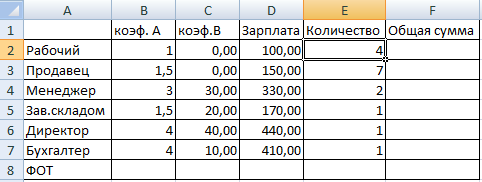
Теперь мы найдем зарплату для всех категорий работников и посчитаем ФОТ (Фонд Оплаты Труда).
Возможности Excel если не безграничны, то их можно безгранично расширять с помощью настроек. Настройки можно найти в Интернет или написать самостоятельно на языке макросов VBA.